Hoe automatisch dia s te laten doorlopen in PowerPoint 365

Een tutorial die laat zien hoe Microsoft PowerPoint 365 uw diavoorstelling automatisch afspeelt door de tijd voor het wisselen van dia

Een inspringing is een opening tussen de linkerpaginamarge en het begin van de tekst in een Word-document. De inspringing geeft het begin van de tekst in een alinea aan. Het heeft ook verschillende stijlen. In Microsoft Word krijg je drie stijlen voor het inspringen van alinea's : Standaard, Eerste regel en Hangend.
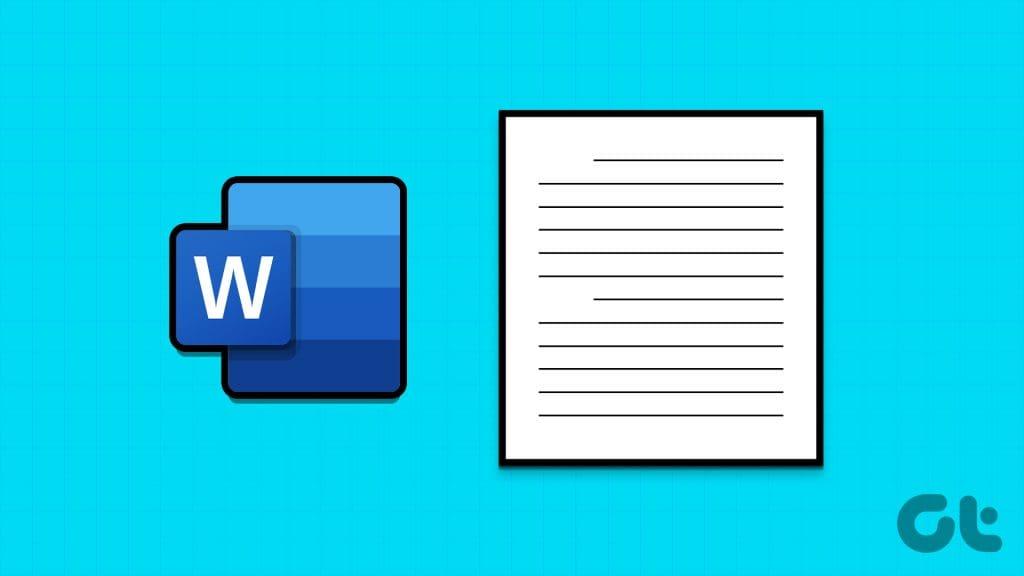
Elke inspringstijl kan in verschillende situaties worden gebruikt. Bij de standaardinspringstijl wordt elke tekstregel met een bepaalde hoeveelheid ingesprongen. De inspringstijl Eerste regel wordt toegepast op de eerste regel van elke alinea. Ten slotte wordt de stijl voor hangende inspringing toegepast op de tweede en volgende regels van elke alinea. Zo kunt u een van deze inspringstijlen voor alinea's in Microsoft Word selecteren.
De Tab-toets op uw toetsenbord is de snelste manier om alinea's te laten inspringen. Het kan echter het beste worden gebruikt bij het inspringen van afzonderlijke alinea's in uw Word-document. Hier ziet u hoe u het kunt gebruiken:
Stap 1: Klik op de Start-knop op de taakbalk en typ een woord om naar de app te zoeken.

Stap 2: Klik vanuit de resultaten op de Microsoft Word-app of -document om deze te openen.

Stap 3: Plaats uw cursor op de alinea in het document dat u wilt laten inspringen. Voor de eerste regelinspringing plaatst u de cursor aan het begin van de alinea. Voor standaardinspringing plaatst u uw cursor aan het begin van een andere regel in de alinea.

Stap 4: Druk op de Tab-toets op uw toetsenbord. Bij het inspringen van de eerste regel zou het indrukken van de Tab-toets een opening moeten laten tussen de linkerpaginamarge en de eerste regel. Voor standaardinspringing laat u een opening vrij tussen de linkerpaginamarge en de gehele alinea.

Hoe u meerdere alinea's in Word kunt laten inspringen met behulp van de liniaalmethode
U kunt de liniaal gebruiken om uw alinea's in Microsoft Word te laten inspringen. De liniaal heeft markeringen die u kunt aanpassen om alinea-inspringingen te maken. Dit maakt het eenvoudiger en sneller om de inspringing van meerdere alinea's tegelijk aan te passen. Hier leest u hoe u dit doet:
Stap 1: Klik op de Start-knop op de taakbalk en typ een woord om naar de app te zoeken.

Stap 2: Klik vanuit de resultaten op de Microsoft Word-app of -document om deze te openen.

Stap 3: Plaats uw cursor op het Word-document.

Stap 4: Druk op de sneltoets Control + A op uw toetsenbord om alle tekst in het Word-document te selecteren. U kunt ook in de groep Bewerken van het Word Home-lint op de optie Alles selecteren klikken.

Stap 5: Klik op het tabblad Weergave op het Word-lint.

Stap 6: Vink het vakje naast Liniaal aan om ervoor te zorgen dat de liniaal zichtbaar is op het Word-canvas.

Stap 7: Beweeg uw cursor over de markeringen op de Woordliniaal en deze zou Eerste regelinspringing , Links inspringen en Rechts inspringen moeten weergeven .

Stap 8: Versleep de markeringen om de gewenste inspringing te krijgen.
Hoe u meerdere alinea's in Word kunt laten inspringen met behulp van de alineadialoogvenstermethode
Met de alineadialoogvenstermethode kunt u het gewenste type inspringing voor de alinea's in uw document kiezen. U kunt ook de breedte van de inspringruimte tussen de paginamarges en de tekstregels in de alinea bepalen. Hier leest u hoe u dit doet:
Stap 1: Klik op de Start-knop op de taakbalk en typ een woord om naar de app te zoeken.

Stap 2: Klik vanuit de resultaten op de Microsoft Word-app of -document om deze te openen.

Stap 3: Plaats uw cursor op het Word-document.

Stap 4: Druk op de toetsen Ctrl + A op uw toetsenbord om alle tekst in het Word-document te selecteren. U kunt ook in de groep Bewerken van het Word Home-lint op de optie Alles selecteren klikken.

Stap 5: Klik op het tabblad Home van het Word-lint op het dialoogvensterstartprogramma naast de groep Paragraaf.

Stap 6: Klik in het dialoogvenster Alinea op het tabblad Inspringingen en afstand.

Stap 7: Klik in het gedeelte Inspringen op de vervolgkeuzelijst onder Speciaal.

Stap 8: Kies de gewenste inspringing uit (geen), Eerste regel en Hangend .

Stap 9: Selecteer in het veld Door de breedte van de inspringing met behulp van de verhogingspijlen.

Stap 10: Klik op de knop OK om uw keuzes op te slaan en het dialoogvenster te sluiten.

De liniaal gebruiken in Microsoft Word
De Microsoft Word Ruler dient ook andere doeleinden dan het inspringen van alinea's. U kunt de Word Ruler gebruiken om paginamarges aan te passen en tabstops aan een document toe te voegen.
Een tutorial die laat zien hoe Microsoft PowerPoint 365 uw diavoorstelling automatisch afspeelt door de tijd voor het wisselen van dia
Stijlsets kunnen uw hele document onmiddellijk een gepolijste en consistente uitstraling geven. Hier leest u hoe u stijlsets in Word gebruikt en waar u ze kunt vinden.
Dwing een prompt af op uw Microsoft Excel bestanden voor Office 365 die vraagt om het bestand als Alleen-lezen te openen met deze handleiding.
Wij tonen u een truc die u kunt gebruiken om al uw Microsoft Outlook 365-contacten eenvoudig naar vCard-bestanden te exporteren.
Leer hoe je het tonen of verbergen van formules in cellen in Microsoft Excel kunt inschakelen of uitschakelen.
Leer hoe je cellen in Microsoft Excel 365 kunt vergrendelen en ontgrendelen met deze tutorial.
Het is gebruikelijk dat de Junk-optie is uitgeschakeld in Microsoft Outlook. Dit artikel laat je zien hoe je dit kunt oplossen.
Een handleiding die laat zien hoe je dia
Ontdek hoe je een macro in Word kunt maken om het gemakkelijker te maken om je meest gebruikte functies in minder tijd uit te voeren.
We tonen je hoe je de zichtbare klembordopties in Microsoft Office 365-applicaties kunt in- of uitschakelen.




